¿Cómo transferir contactos desde iPad a iPhone?

Escrito por Alfonso Cervera |

Pregunta: Sincronicé mi iPhone con iTunes y perdí todos mis contactos. Esto me sucedió dos veces y perdí todos mis contactos. En este momento, tengo una copia de seguridad de contactos en mi iPad y solo quiero saber si hay alguna forma de transferir contactos del iPad al iPhone . Por favor, ayúdame.
Esta pregunta es de un usuario de Yahoo Respuestas y esto ha sucedido con mucha gente. Pero no hay que preocuparse porque es posible transferir contactos desde iPad a iPhone o viceversa. Hay diferentes formas disponibles para transferir contactos. A través de esta guía, hoy compartiremos algunas de las mejores formas de transferir contactos desde iPad a iPhone. El problema de transferir contactos desde iPad a iPhone se resolverá fácilmente después de leer esta guía.
Parte 1. Transferir con un solo clic contactos del iPad al iPhone
La mayoría de las personas piensan que solo pueden transferir o respaldar sus datos de iPad a iPhone o PC usando iTunes, pero esto no es cierto, hay muchos programas disponibles en el mercado que le permiten transferir contactos de iPad a iPhone o iPhone a iPad. Por lo mismoMobileTrans - Transferencia Teléfonica está disponible para transferir contactos desde iPad a iPhone. Este es un programa de transferencia de un solo clic y le permite transferir canciones, videos, aplicaciones, contactos, mensajes con un solo clic desde diferentes dispositivos a su computadora o Mac. Es completamente compatible con iOS 10 y es compatible con casi todos los teléfonos móviles, incluidos los dispositivos Android e iOS.
Características Principales:
- Puede transferir fácilmente los contactos del iPad al iPhone con un solo clic.
- MobileTrans es un programa de transferencia de datos que permite transferir datos del iPad al iPhone o de android al computador o Mac.
- MobileTrans puede transferir datos entre diferentes dispositivos androide a iPhone, iPad a iPhone directamente.
- MobileTrans puede hacer una copia de seguridad de los datos en una computadora o en una Mac también.
- Los usuarios pueden restaurar fácilmente sus copias de seguridad del ordenador a los móviles con un solo clic.
- Totalmente compatible con el iOS 13 y el Android 10.0.
Pruébalo Gratis Pruébalo Gratis
¿Cómo transferir contactos desde iPad a iPhone usando Wondershare MobileTrans?
Paso 1. Inicie este programa en tu computadora o Mac después de instalarlo desde la página oficial de MobileTrans. Ahora debes hacer clic en la opción "Transferencia de teléfono". Conecta el iPad y el iPhone con el ordenador utilizando sus cables. MobileTrans detectará ambos dispositivos después de conectarlos. Consulta la sección "Contactos" aquí.

Nota: Por ejemplo, estamos transfiriendo datos del iPhone a Android, pero también puede transferir fácilmente los contactos del iPad al iPhone siguiendo el mismo proceso.
Paso 2. Haga clic en el botón Inicio. Transferirá tus contactos del iPad al iPhone con un solo clic. Por favor, no desconecte ambos dispositivos hasta que el proceso se haya completado.

Parte 2. ¿Cómo transferir contactos del iPhone al iPad con iCloud?
El servicio de iCloud hace que la vida de los usuarios de iOS sea más fácil e inteligente porque permite a los usuarios de iPhone y iPad sincronizar automáticamente los datos de iPhone o iPad con el servidor de iCloud mediante el uso de su Wi-Fi o datos móviles. Este servicio le permite sincronizar contactos, fotos, contactos, recordatorios, notas, etc., de forma gratuita pero con algún límite de almacenamiento de datos. Este servicio requiere que conecte su iPhone o iPad en cualquier momento con Wi-Fi para sincronizar datos móviles con el servidor iCloud. Este servicio creará automáticamente una copia de seguridad en su almacenamiento de iCloud cuando su dispositivo esté conectado a Internet y haya activado la copia de seguridad automática. Este servicio le va a ayudar a restaurar sus contactos cuando haya perdido su iPhone o también haya eliminado accidentalmente sus contactos. Entonces, si desea saber cómo transferir contactos desde iPhone a iPad, simplemente siga los pasos a continuación.
Paso 1. Inicie primero la aplicación de configuración en su iPhone.

Paso 2. Pulsa el botón de iCloud después de entrar en la aplicación de configuración en tu iPhone

Paso 3. Tienes que activar "Contactos" en iCloud. Si hay un signo verde delante de "Contactos" en el iPhone, significa que tus contactos se están sincronizando.

Paso 4. Inicia la "Configuración" de la aplicación e ingrese en su iPad. Este proceso debe ser igual para el iPhone.
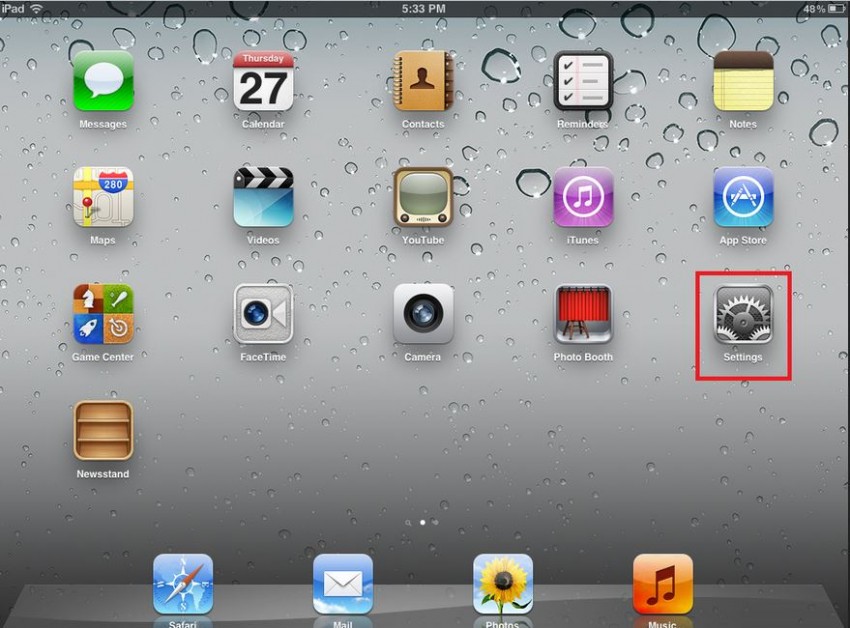
Paso 5. Toca "iCloud" e ingresa en la misma cuenta en la que has sincronizado previamente tus contactos de iPhone a iCloud. Ahora enciende los contactos.

Paso 6. Después de encender los contactos, comenzará a sincronizar los contactos de tu cuenta de iCloud con tu iPad.

Nota: Te preguntarás qué hacer con los contactos existentes en ese momento, sólo tienes que tocar en Borrar o Fusionar contactos. Ahora tus contactos se sincronizarán con el iPad automáticamente.
En este artículo que acabamos de ver, existen dos formas de transferir contactos de iPhone a iPad y de iPad a iPhone. Pero hay mucha diferencia en ambos sentidos. La primera le permite transferir contactos de iPad a iPhone de manera muy fácil y rápida y también puede transferir contactos de iPhone a iPad en un solo clic con MobileTrans. No solo los contactos pueden transferir fácilmente mensajes, películas, música, videos a cualquier otro dispositivo o hacer una copia de seguridad en la computadora usando Wondershare MobileTrans sin ninguna limitación sobre el almacenamiento de datos como iCloud.
Últimas Tendencias
Artículos Populares
Todos los Temas


MobileTrans - Transferencia de WhatsApp





Alfonso Cervera
staff Editor